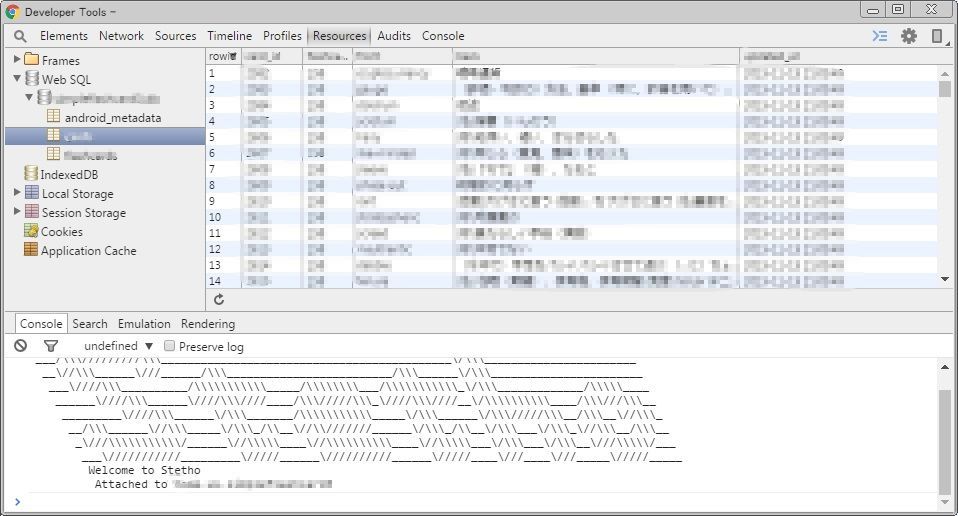0.環境
PC側
[OS] Windows7 (32bit 版) [Android Studio] 1.5.1スマホ側
[OS] Android 5.1.1 [SQLite] 3.8.6.1
1. 前提
まずSQLiteのデータをファイル形式で保存するよう設定します。
例として、SQLiteを操作するライブラリにSQLiteOpenHelperを使用した場合について記載します。
コンストラクタの第二引数でDBファイル名を指定します。
(未指定の場合、データはメモリにのみ保持されます)
class DatabaseHelper extends SQLiteOpenHelper { public DatabaseHelper(Context context) { //DBファイル名を指定。 super(context, "example.db", null, 1); }PCからAndroid端末にあるSQLiteのDBファイルを見る方法を調べました。
試行錯誤した内容を書いているため、結論だけ知りたい場合は、4まで読み飛ばして下さい。
2. ADB(Androidデバッグ用インターフェース) 利用
ネットを検索して結構あったのが、ADBを使ってSQLiteのDBファイルをAndroid端末からPCへコピーし、その後DBビューワーで参照するというものです。
PCでコマンドプロンプトから下記コマンドを実行すると、カレントディレクトリにtarget.db(任意)というファイルができます。
C:\Users\【ユーザー名】>adb -d shell "run-as 【アプリケーションID】 cat databases/【DBファイル名】">target.db【】内は読み替えて下さい。
【アプリケーションID】: Android Studioの[File]-[Project Structure]-[Flavors]-[Application Id]
【DBファイル名】: 上記1で指定したファイル名。
Database BrowserやPupSQLiteというビューワーでtarget.dbを開いても、下記エラーが出てレコードが表示されません。
database disk image is malformedこの修復方法を試しましたが次のエラーが出て、上記ビューワーで見てもレコードが0件でした。
Error: near line 6: NOT NULL constraint failed: 【テーブル名】.【カラム名】Android(Linux系)とWindowsだからリダイレクションでデータの受け渡しがうまくいってないのかな?と推測し、Linuxコマンドも使えるPower Shellを使ってみたところ、最初の結果と異なり、target.dbのファイルサイズは倍になりました。
再度、上記のビューワーで開こうとしたところ、復号化パスワードを求められ開けませんでした…
3. Android Device Monitor 利用
方針を変え、Android Studioの付属ツールを使ってDBファイルをPCへコピーする方法を試しました。
Android Studioのメニューで[Tools]-[Android]-[Android Device Monitor]-[File Explorer]タブ“data”ディレクトリはあるのですが、その下のディレクトリが表示されず、DBファイルまでたどり着けなかったため諦めました。
4. stetho 利用
facebookが提供しているstethoというデバッグツールを使いました。
(4-1) 準備
このページからjarをダウンロードし、下記ディレクトリへコピーします。
[アプリのルート]-[mobile]-[libs]僕のbuild.gradleは、もともとlibsの全jarを読み込み対象にしていたのでひとまずそのままにしました。
(build.gradle抜粋)
dependencies { compile fileTree(dir: 'libs', include: ['*.jar']) wearApp project(':wear') compile 'com.android.support:appcompat-v7:21.0.3' compile 'com.google.android.gms:play-services:6.5.87' compile "com.android.support:support-v4:20.0.+" compile files('libs/gson-2.5.jar') }さらに、ソースコードへ下記①、②を追記します。
//① import com.facebook.stetho.Stetho; public class MainActivity extends ActionBarActivity { @Override protected void onCreate(Bundle savedInstanceState) { super.onCreate(savedInstanceState); //② Stetho.initializeWithDefaults(this); // 以下省略
(4-2) エラー対応
ビルドしたところ、下記エラーが発生しました。
ライブラリを重複して読み込もうとする際に出るエラーのようです。
:mobile:dexDebug AGPBI: {"kind":"simple","text":"UNEXPECTED TOP-LEVEL EXCEPTION:","sources":[{}]} AGPBI: {"kind":"simple","text":"com.android.dex.DexException: Multiple dex files define Landroid/support/v7/appcompat/R$anim;","sources":[{}]} AGPBI: {"kind":"simple","text":"\tat com.android.dx.merge.DexMerger.readSortableTypes(DexMerger.java:596)","sources":[{}]} AGPBI: {"kind":"simple","text":"\tat com.android.dx.merge.DexMerger.getSortedTypes(DexMerger.java:554)","sources":[{}]} AGPBI: {"kind":"simple","text":"\tat com.android.dx.merge.DexMerger.mergeClassDefs(DexMerger.java:535)","sources":[{}]} AGPBI: {"kind":"simple","text":"\tat com.android.dx.merge.DexMerger.mergeDexes(DexMerger.java:171)","sources":[{}]} AGPBI: {"kind":"simple","text":"\tat com.android.dx.merge.DexMerger.merge(DexMerger.java:189)","sources":[{}]} AGPBI: {"kind":"simple","text":"\tat com.android.dx.command.dexer.Main.mergeLibraryDexBuffers(Main.java:454)","sources":[{}]} AGPBI: {"kind":"simple","text":"\tat com.android.dx.command.dexer.Main.runMonoDex(Main.java:303)","sources":[{}]} AGPBI: {"kind":"simple","text":"\tat com.android.dx.command.dexer.Main.run(Main.java:246)","sources":[{}]} AGPBI: {"kind":"simple","text":"\tat com.android.dx.command.dexer.Main.main(Main.java:215)","sources":[{}]} AGPBI: {"kind":"simple","text":"\tat com.android.dx.command.Main.main(Main.java:106)","sources":[{}]} FAILED FAILURE: Build failed with an exception.下記のようにbuild.gradleを変更し、stethoを個別に定義するようにしました。
さらに上記エラーメッセージの3行目から推測して、除外設定も追加しています。(参考ページ)(2017/05/16,追記)除外設定はなくてもOKでした。まだ追いきれてませんが、fileTreeによる指定がまずかったようです。
(build.gradle抜粋)
dependencies { //この指定はやめる。 //compile fileTree(dir: 'libs', include: ['*.jar']) wearApp project(':wear') compile 'com.android.support:appcompat-v7:21.0.3' compile 'com.google.android.gms:play-services:6.5.87' compile "com.android.support:support-v4:20.0.+" compile files('libs/gson-2.5.jar') //これを含めるのはデバッグ時のみにし、重複エラーが出たので除外設定を追加。 //debugCompile ('com.facebook.stetho:stetho:1.5.0') { // exclude group: 'android.support', module: 'library' //} //(2017/05/16,追記) この指定で十分でした。 debugCompile ('com.facebook.stetho:stetho:1.5.0') }
(4-3) 使い方
アプリをビルドして、
ChromeBraveのアドレスバーに下記URLを入力します。 Chromeでは画面が崩れるようになったため、代わりに Braveというブラウザを使用。chrome://inspectbrave://inspect/#devicesAndroid端末名の下にアプリ名が表示されるので、”inspect”をクリック。
新しいウィンドウが開き、[Web SQL]-【アプリケーションID】-【テーブル名】を開くとSQLiteのデータが参照できました。新しいウィンドウが開き、[Application]-[Storage]-[Web SQL]-【DB名】-【テーブル名】を 開くとSQLiteのデータが参照できました。
さらに、【アプリケーションID】をクリックすると右ペインにプロンプト(>)が表示され、そこでSQL文も実行できるのでかなり使えそうです。さらに、上記の【DB名】をクリックすると右ペインにプロンプト(>)が表示され、 そこでSQL文も実行できるのでかなり使えそうです。